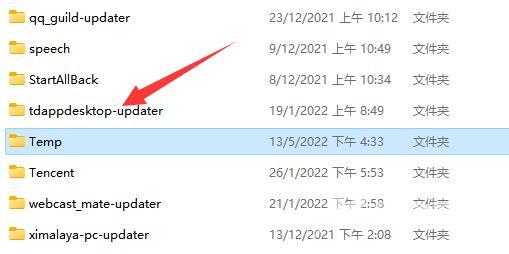如果我们的c盘满了的话会直接的导致我们的电脑卡顿、甚至是死机的情况发生,但是C盘里面也有很多重要的系统文件,有时候不小心删除了也会导致电脑崩溃等等问题,那么Win11c盘满
如果我们的c盘满了的话会直接的导致我们的电脑卡顿、甚至是死机的情况发生,但是C盘里面也有很多重要的系统文件,有时候不小心删除了也会导致电脑崩溃等等问题,那么Win11c盘满了怎么清理垃圾而不误删?接下来就让本站来为用户们来仔细的介绍一下Win11c盘满了怎么清理垃圾而不误删系统文件方法吧。
Win11c盘满了怎么清理垃圾而不误删
方法一:
1、首先右键c盘,打开属性。
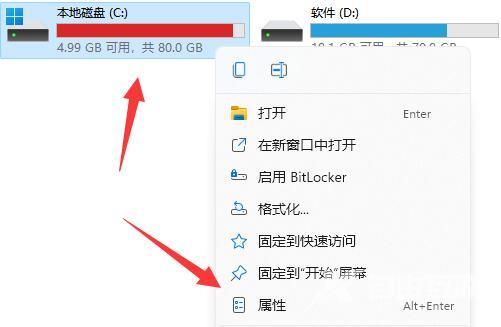
2、接着打开下面的磁盘清理。
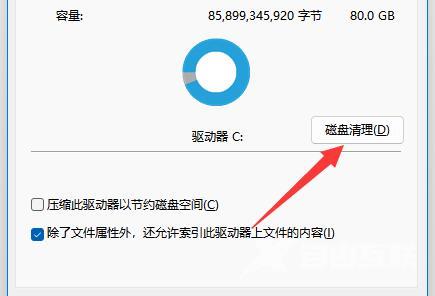
3、然后选择要删除的文件。
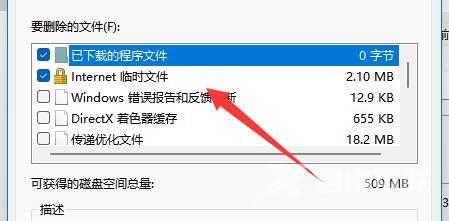
4、随后点击确定就能删除垃圾了。
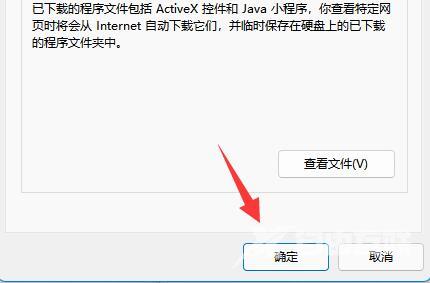
方法二:
1、打开c盘的C:\Users\Administrator\AppData\Local文件夹。
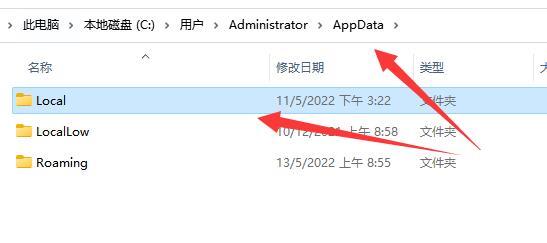
2、其中有一个temp文件夹是没用的,可以删除。